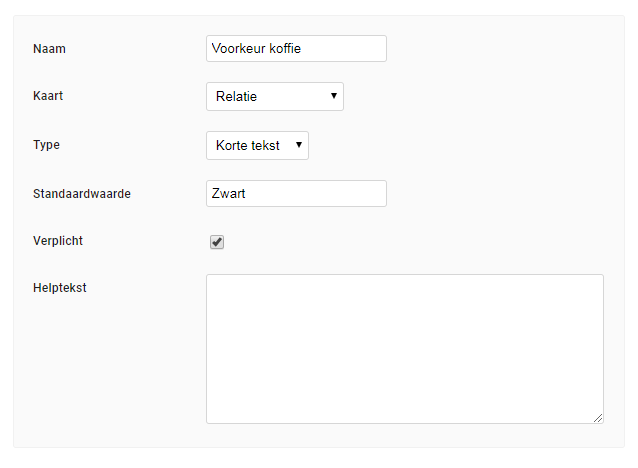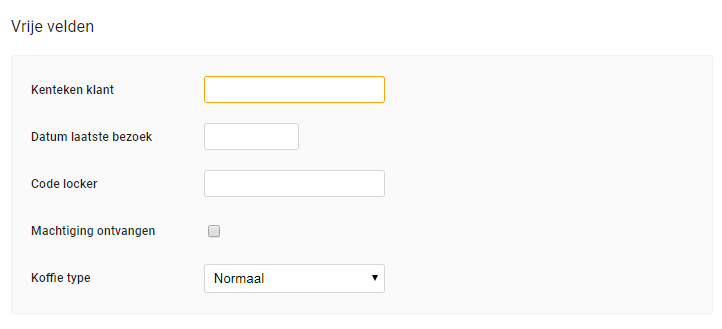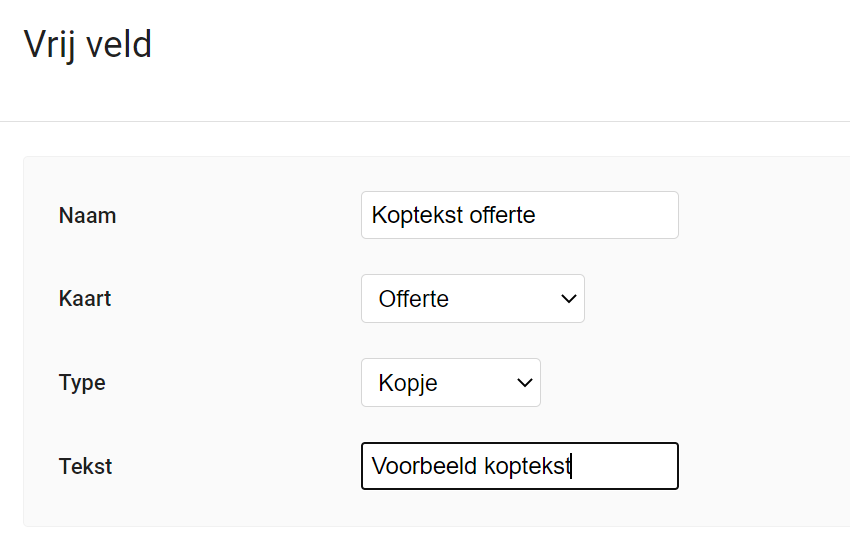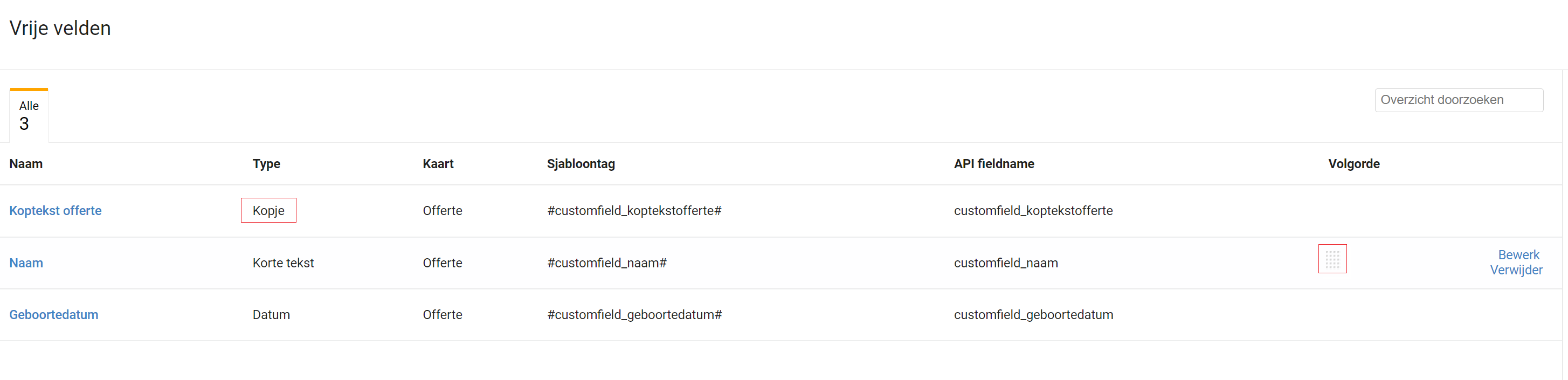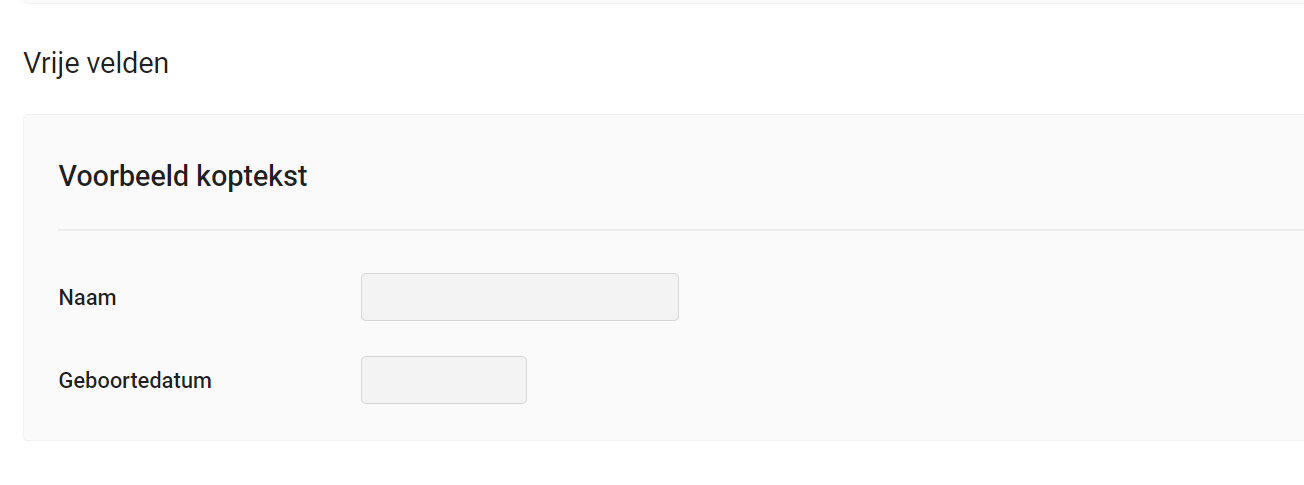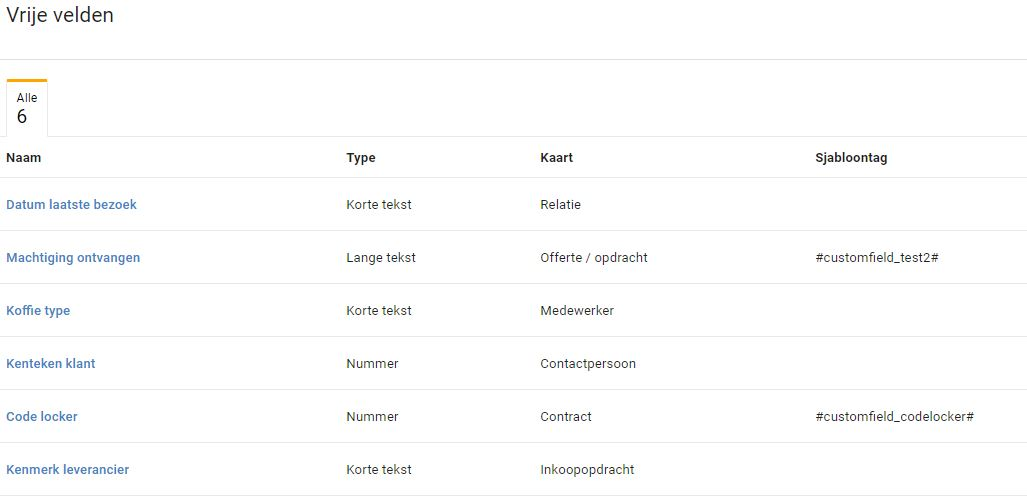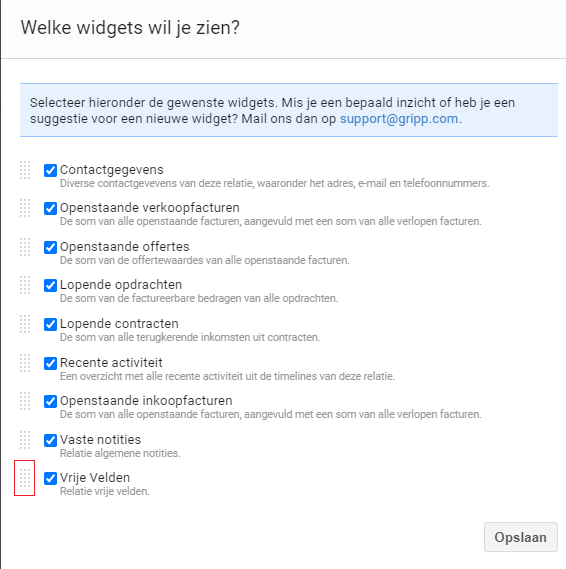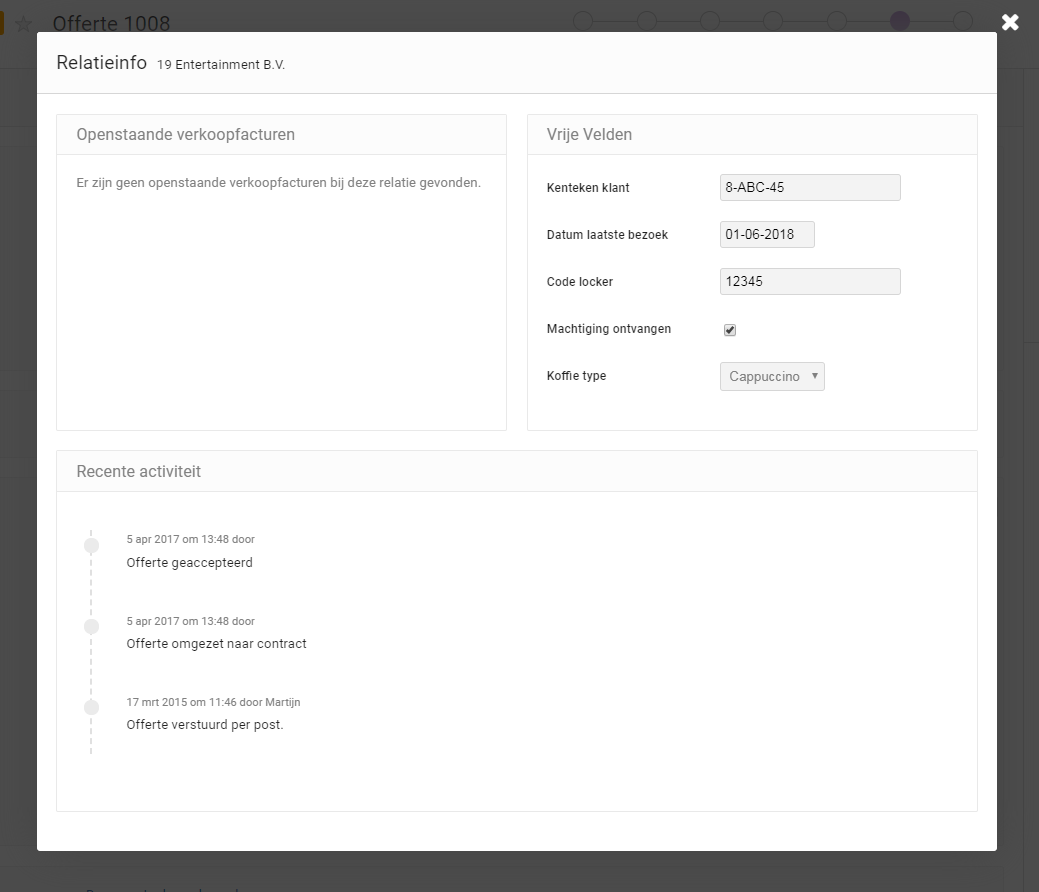In Gripp kun je extra informatie toevoegen op de kaarten Relatie, Factuur, Opdracht, Project, Inkoopopdracht, Contract, Medewerker, Offerte, Contactpersoon en Inkoopfactuur. Erg handig wanneer je specifieke informatie bij bijvoorbeeld een klant wilt opslaan, waarvoor geen standaard veld beschikbaar is. Per vrij veld kun je aangeven op welke type pagina het getoond moet worden. Alle gedefinieerde vrije velden worden vervolgens op de gewenste pagina beschikbaar.
Waar maak ik vrije velden aan?
Het aanmaken van een vrij veld gebeurt in de instellingen. Ga hiervoor via Instellingen > rechts Vrije velden, en klik op Vrij veld toevoegen. Je ziet onderstaande pagina verschijnen.
Geef de naam op van het veld, gevolgd door pagina (kaart) waar het vrije veld getoond moet worden:
- Relatie
- Factuur
- Opdracht
- Project
- Inkoopopdracht
- Contract
- Medewerker
- Offerte
- Contactpersoon
- Inkoopfactuur
Bij type heb je de keuze uit een van de onderstaand waarden:
- Korte tekst
- Lange tekst
- Datum
- Nummer
- Ja / Nee (vinkje)
- Keuzelijst
Bij elk type veld kun je tevens een standaard waarde opgeven en een helptekst invoeren, om je medewerkers informatie te verstrekken over de verwachte informatie. Bij alle types (behalve Ja / Nee), kun je tot slot aangeven of het veld verplicht is. Na het opslaan van de pagina, is het veld direct beschikbaar op de geselecteerde kaart, en kan het gebruikt worden zoals een normaal veld in Gripp.
Wil je graag dat je vrije velden van een offerte meegenomen worden wanneer je de offerte doorzet naar een opdracht? Maak dan twee vrije velden aan, één voor de offerte en één voor de opdracht. Zorg ervoor dat de naam, het type en de rest van de instellingen identiek zijn in beide vrije velden. Op deze manier wordt het ingevulde vrije veld van de offerte bij het doorzetten naar een opdracht ook mee overgenomen in de betreffende opdracht.
Moet het vrije veld ook door naar de factuur doe je dit zelfde voor het factuur gedeelte.
Onderverdeling vrije velden
Het is mogelijk om vrije velden onder te verdelen met behulp van kopteksten, zodat je, bij het gebruik van veel verschillende vrije velden, op de detailpagina's meer overzicht verkrijgt. Het aanmaken van een koptekst werkt hetzelfde als het toevoegen van een vrij veld. Het enige wat anders is, is dat je bij 'Type' kiest voor Kopje. Bij Tekst voer je de gewenste koptekst in.
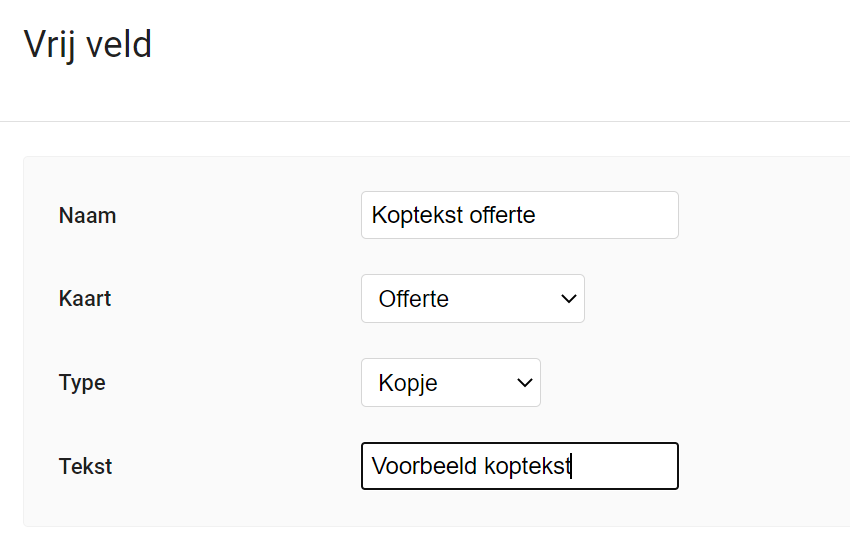
In het overzicht Vrije velden zie je onder 'Type' dat het om een Kopje gaat. De gewenste vrije velden die onder deze kop moeten vallen, sleep je daar gemakkelijk heen met de sleepfunctie die je vindt bij het onderdeel 'Volgorde'. Voorwaarde hiervoor is wel dat deze vrije velden voor dezelfde kaart zijn aangemaakt als het kopje.
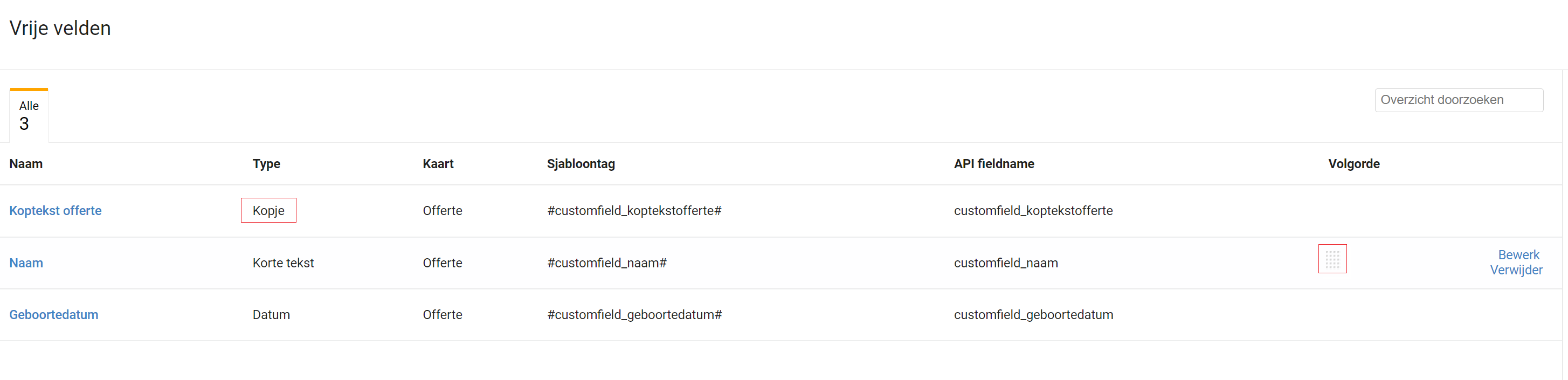
Wanneer je het onderdeel opent waar je het kopje en de vrije velden voor hebt aangemaakt (in dit geval Offertes), dan vind je op de detailpagina het aangemaakte kopje met daaronder de vrije velden terug.
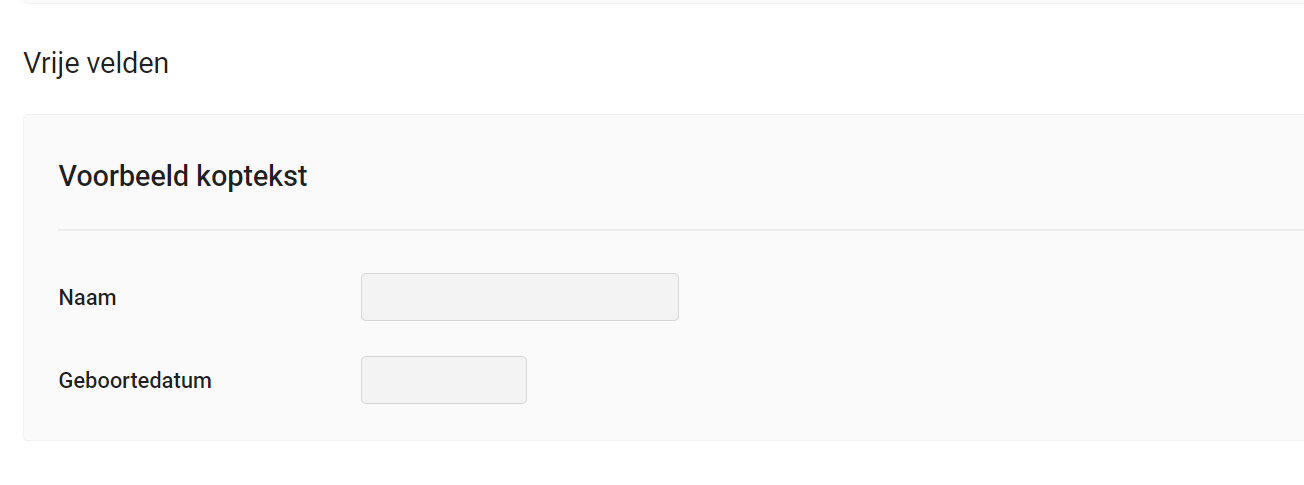
Beschikbaarheid in documenten (alleen Type3)
Indien je een vrij veld hebt aangemaakt voor een offerte, opdracht, inkoopopdracht, project, factuur, inkoopfactuur of contract wordt hiervoor ook een tagnaam (Sjabloontag) opgenomen in het overzicht. Door het gebruiken van de tagnaam in het bijbehorende Type3-sjabloon van de offerte, opdracht, inkoopopdracht, project, factuur, inkoopfactuur of contract kun je het vrije veld in je document plaatsen.
Informatie in relatiewidget
De vrije velden zijn tevens beschikbaar in een nieuwe relatiewidget. Je kunt deze actief maken in de verschillende rechtenprofielen door via Instellingen > Rechtenprofielen > Relatie widgets een vinkje te plaatsen bij Vrije velden. Medewerkers kunnen hierna zelf de widget weergeven of verbergen in het relatie-dashboard. Ook kun je de widgets daar van plaats verschuiven (door het blokje links met de puntjes te verslepen), zodat je zelf de volgorde kunt bepalen waarin de widgets getoond worden.
De aangevinkte widgets komen ook terug op verschillende plekken in het systeem, achter het blauwe (i)-knopje, dat je kunt vinden als je een specifieke offerte/opdracht/factuur opent (dus niet het grijze (i)-knopje dat je vindt in de overzichten). Zo heb je de informatie uit de vrije velden altijd bij de hand!